 Word ile ilgili faydalı olmasını umduğumuz içeriklerimize devam ediyoruz. Bu yazımızda ise Word'de sayfa boyutlandırma nasıl yapılır? konusunu ele alıyor olacağız. Word 2016’da metin yazarken, sayfa boyutunu değiştirmek isteyebilirsiniz. Örneğin daha geniş bir sayfada metin yazmak isteyebilirsiniz. Word 2016 üzerinde farklı sayfa boyutu ayarlama nasıl yapılır? hemen sizler için ilgili adımları gösteriyor olacağız.
Word ile ilgili faydalı olmasını umduğumuz içeriklerimize devam ediyoruz. Bu yazımızda ise Word'de sayfa boyutlandırma nasıl yapılır? konusunu ele alıyor olacağız. Word 2016’da metin yazarken, sayfa boyutunu değiştirmek isteyebilirsiniz. Örneğin daha geniş bir sayfada metin yazmak isteyebilirsiniz. Word 2016 üzerinde farklı sayfa boyutu ayarlama nasıl yapılır? hemen sizler için ilgili adımları gösteriyor olacağız.
AYRICA: Word'e İçindekiler Tablosu Ekleme Nasıl Yapılır?
Word’de Sayfa Boyutu Ayarlama Nasıl Yapılır?
- Öncelikle Word üzerinde boş bir belge oluşturalım ve sayfa boyutunu daha iyi anlayabilmek için örnek bir metin girelim. Metin girdikten sonra Word üst menüsündeki “Sayfa Düzeni” bölümünü açalım ve hemen ardından, “Boyut” seçeneğini aktifleştirelim.
AYRICA: Word'de Çevrimiçi Video Ekleme Nasıl Yapılır?
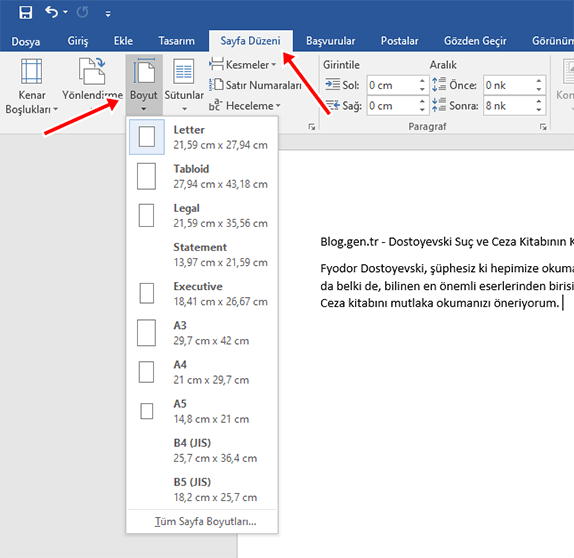
AYRICA: Word'de Davetiye Nasıl Yapılır?
- Seçeneklerde birden fazla sayfa boyut oranları görüyoruz. Genel olarak A4 sayfa boyut oranı kullanılır. Biz ise sayfayı boyutlandırmak için ilgili seçenekteki farklı boyutlandırma oranlarını kullanarak, Word sayfamızı dilediğimiz gibi boyutlandırabiliriz.
- Örnek bir görünüm hemen aşağıda olacak. İki farklı boyutlandırma kullanarak bu görüntüleri oluşturduğumuzu belirtmek isteriz.
AYRICA: Word Metin Kutusu Ekleme Nasıl Yapılır?
AYRICA: Word'de Sayfa Kenarlıkları Ekleme Nasıl Yapılır?
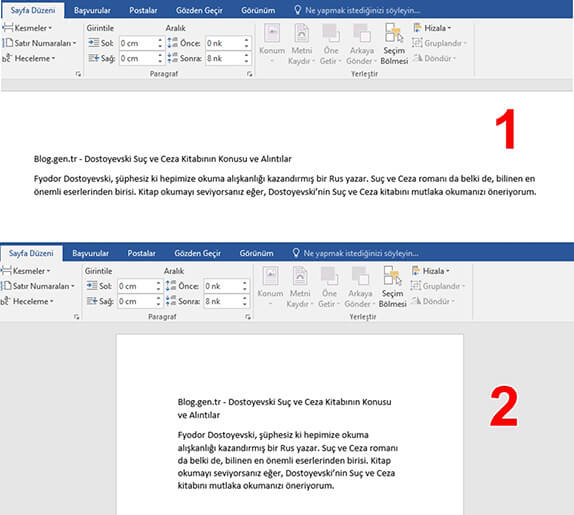
AYRICA: Word'de Bul ve Değiştir ile Kelime Bulma ve Değiştirme Nasıl Yapılır?
Word'de sayfa boyutlandırma nasıl yapılır? konusunu sizlere aktardık. Eğer, geniş Word belgesi üzerinde yazı yazmaktan hoşlanıyorsanız sayfa boyutlandırma ile bunu kolaylıkla yapabilirsiniz, bilmeyenler için faydalı olmasını umuyoruz.












Yorum bulunmamaktadır.